
 |
Das mit Mutter Teresa war nur ein Beispiel :) . Genauso die beiden gif Dateien.
Ich werde selbstverständlich andere Gif Animationen (animierte Musikbox und Sterne) hinzufügen und natürlich ein vollkommen anderes Bild (ein Radio Theme für Flatcast). Zumindest freue ich mich, dass du jetzt alles verstanden hast ;) . Bin mal echt gespannt ob du das hinkriegst.....ich hatte nämlich so meine Probleme... Lieben Gruss |
So, ich glaube, ich hab's.
Ich hab nicht das Bild der Mutter Theresa genommen, da ich das Original-jpg ohne meine weißen Quadrate mit Zahlen drauf nicht vorliegen hatte (und auch nicht wusste, wie es mit den Bildrechten aussieht). Also hab ich stattdessen einen Schattenriss genommen. Zunächst mal das Endergebnis. So sieht's aus: 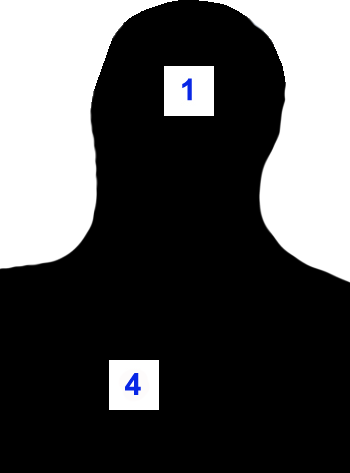 Läuft! :D So hattest du dir's doch vorgestellt, oder? Zunächst mal zu deinem Gif. Ich hab's mir mal genau angesehen. Irgendetwas ist beim Zusammenfügen wohl schief gegangen: Folgende Zahlen waren auf den Ebenen zu sehen: Ebene / Frame 1: 1 und 6 Ebene / Frame 2: 2 und 6 Ebene / Frame 3: 3 und (nichts) Ebene / Frame 4: 3 und 4 Ebene / Frame 5: 3 und 5 Ebene / Frame 6: 3 und 6 Das alles wurde zusammengefügt. Da z.B. die 3 in vier Frames auftaucht, erklärt sich hiermit, warum diese Zahl so lange stehen bleibt. Das "nichts" in Frame 3 erklärt, dass die untere Zahl kurzzeitig verschwindet. So sieht mein Gif aus: Ebene / Frame 1: 1 und 4 Ebene / Frame 2: 2 und 5 Ebene / Frame 3: 3 und 6 Ich hab's erstellt, indem ich die Zahlen aus Gif 1 oben in den Schattenriss eingefügt habe, die aus Gif 2 unten. Ausgerichtet habe ich sie mittels der Hilfslinien. Danach habe ich die Ebenen im Ebenenfenster so zurecht geschoben, dass ich die 1 und die 4 zu einer Ebene reduzieren konnte, ebenso die 2 und die 5 sowie die 3 und die 6. Anschließend musste ich noch den Schattenriss zwei Mal kopieren und verschieben, um ihn jeweils mit der 1/4, der 2/5 und der 3/6 zu jeweils einer Ebene zu reduzieren. Zum Schluss hatte ich die drei benötigten Ebenen, habe sie als Frame definiert, die Verzögerung eingestellt und alles gespeichert. ------ Edit: Hoppala, da hatten sich unsere Beiträge überschnitten. Schon klar, dass du das für ein völlig anderes Motiv brauchst. Vermutlich wird das auch um einiges komplizierter. Übe am besten erst mal an einer ganz einfachen Datei, wie der mit dem Schatten (oder meinetwegen der Mutter Theresa ;) ) und den zwei ganz einfachen Zahlen-Gifs, bis du's beherrschst. |
Genauso habe ich mir das vorgestellt!
Vielen dank! Werde es demnächst ausprobieren. Hab zur Zeit viel um die Ohren.....sobald ich Zeit habe, werde ich es auch versuchen. Nochmals einen Riesendank! |
Fein! Viel Erfolg bei deinen Experimenten!
|
:tease:
danke - - aber was tun, wenn ich unterschiedliche frame habe. das bild-gif 1 mit ca. 30 frames und das zweite gif mit 15 frames als animierte schrift z.b. und das mit cs5:whistling ich meine natürlich in ein gif ein 2. gif einfügen das wird ohne viel arbeit nicht gehen-dank ich mal. danke - - vielleicht weiß ja jemand was und nicht hintereinander - - sondern .-.die sollen synchron arbeiten. kann hier keins rein laden - - is auch 1,3mb - - aber geilomatös - -nicht sexistisch ^^ |
Hm, hm, hm. :gruebel: Also, was mir dazu einfiele: Das erste GIF (mit den 30 Frames) öffnen, die Arbeitsfläche entsprechend um den Platz, den das zweite GIF benötigt, erweitern. Das zweite GIF mit den 15 Frames ebenfalls öffnen. Und dann den Inhalt von GIF2/Ebene 1 in GIF1/Ebene 1 und 2 hinein kopieren, den Inhalt von GIF2/Ebene 2 in GIF 1/Ebene 3 und 4 hinein kopieren... ... und so weiter. Danach Frames definieren und als neues GIF speichern. Alternativ den Inhalt von GIF2/Ebene 1 in GIF1/Ebene 1 und 16 hinein kopieren, den Inhalt von GIF2/Ebene 2 in GIF 1/Ebene 2 und 17 hinein kopieren... ... und so weiter. 'ne bessere Lösung fällt mir dazu nicht ein, aber ich hab sowas noch nie gebraucht. Zu beachten sind auch noch die Geschwindigkeiten von GIF 1 und GIF 2 - sollte ja nachher stimmig wirken. Ein Problem gibt's, wenn die GIFs von der Anzahl der Ebenen nicht so gut zusammen passen wie in deinem Beispiel, etwa, wenn das erste GIF 30 Frames hat und das zweite 18. Dann müsste man es anders lösen, etwa die Frames 1-18 der zweiten Datei mit Frame 1-18 der ersten kombinieren und bei Frame 19-30 die Stelle "leer lassen". Oder sich was anderes einfallen lassen, kommt ja immer auf die Motive an. Ich hab hier mal mein GIF von vor zwei Jahren erweitert.  |
ja - -danke
deine 3 gifs haben alle nur 3 frames. das ist kein problem lach:frieden: |
:emo_biggr
Klar, bei drei Frames ist es relativ schnell erledigt, aber ich wollte zur Demonstration kein GIF mit 30 Frames machen, um "reale Bedingungen" zu simulieren... :rofl: ... die Zeit hätte ich mir momentan leider nicht nehmen können. War nur ein Vorschlag zur Lösung, falls du dieses GIF unbedingt brauchst, es zeitnah erstellen möchtest und den Aufwand nicht scheust. Aber vielleicht findet sich noch ein GIF-Spezialist, der einen eleganteren Weg weiß. :) |
Hallo Pwarp,
wenn die Animationszeit die gleiche ist, dann sollte das auch mit unterschiedlicher Menge an Frames harmonisch laufen, nur dass dann die mit weniger Frames schneller wiederholen, als die mit vielen. Wenn es nicht exakt teilbar ist, dann verschieben sich die Abläufe mit jedem Ablauf. Hilft Dir diese Überlegung weiter? |
| Alle Zeitangaben in WEZ +2. Es ist jetzt 06:12 Uhr. |
Powered by vBulletin® Version 3.8.7 (Deutsch)
Copyright ©2000 - 2025, Jelsoft Enterprises Ltd.
©2005-2024 photoshop-cafe.de